Jak stworzyć historię na Facebooku

Historie na Facebooku mogą być bardzo zabawne do tworzenia. Oto jak możesz stworzyć historię na swoim urządzeniu z systemem Android i komputerze.

Kod błędu Google Play 192 pojawia się na ekranie, gdy urządzenie z Androidem nie może pobrać nowych aplikacji lub gier. Pierwszą rzeczą, którą powinieneś zrobić, gdy pojawi się ten błąd, jest ponowne uruchomienie urządzenia. Jeśli ten uporczywy błąd będzie się powtarzał, skorzystaj z poniższych rozwiązań rozwiązywania problemów.
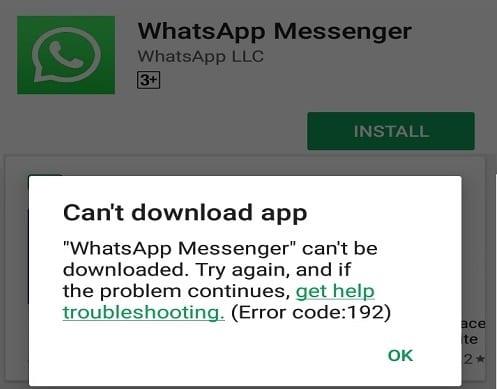
Jeśli błąd będzie się powtarzał po ponownym uruchomieniu urządzenia, wymuś zamknięcie Google Play i wyczyść pamięć podręczną.
Przejdź do Ustawień , dotknij Aplikacje , wybierz aplikację Sklep Google Play i kliknij opcję Wymuś zatrzymanie .
Następnie wróć do aplikacji Sklep Play i wybierz Pamięć .
Naciśnij przycisk Wyczyść pamięć podręczną i sprawdź wyniki.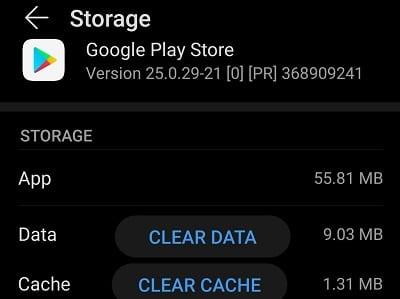
Jeśli problem będzie się powtarzał, dotknij również opcji Wyczyść dane .
Powtórz te same czynności i wyczyść pamięć podręczną oraz dane z Menedżera pobierania i aplikacji Usługi Google Play .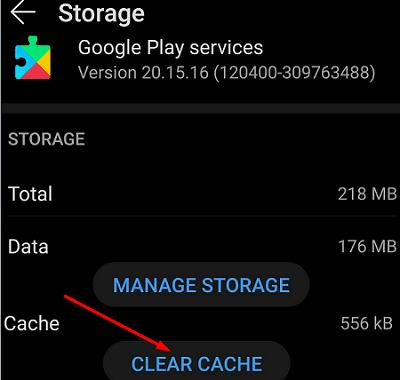
Aby upewnić się, że pliki pamięci podręcznej innych aplikacji nie zakłócają działania aplikacji Sklep Play, przejdź do Ustawień , wybierz Pamięć , a następnie kliknij opcję Wyczyść, aby usunąć wszystkie niepotrzebne pliki.
Jeśli korzystasz z połączenia komórkowego, włącz tryb samolotowy na 30 sekund. Następnie wyłącz tryb samolotowy i upewnij się, że dane komórkowe są wyłączone. Podłącz urządzenie do połączenia bezprzewodowego i sprawdź, czy błąd 192 nadal występuje. Przy okazji, jeśli do tej samej sieci są podłączone inne urządzenia, odłącz je i sprawdź wyniki.
Błąd 192 może również wskazywać, że kończy Ci się miejsce do magazynowania. Przejdź do Ustawień , dotknij Pamięć i upewnij się, że na urządzeniu jest wystarczająco dużo wolnego miejsca, aby pobrać nową aplikację. Jeśli na urządzeniu jest mało miejsca i ma mniej niż 1 GB wolnego miejsca, usuń wszystkie pliki multimedialne i aplikacje, których już nie potrzebujesz. Najlepiej spróbuj zwolnić co najmniej 5 GB miejsca do przechowywania. Uruchom ponownie urządzenie i spróbuj ponownie pobrać problematyczną aplikację.
Jeśli Twoje urządzenie jest wyposażone w kartę SD, upewnij się, że jest prawidłowo skonfigurowana. Wyjmij kartę SD, uruchom ponownie urządzenie, włóż ponownie kartę i spróbuj ponownie.
Jeśli błąd 192 zaczął Cię denerwować wkrótce po zaktualizowaniu aplikacji Sklep Play lub systemu operacyjnego Android, odinstaluj aktualizacje aplikacji. Przejdź do Ustawienia , wybierz Aplikacje , dotknij aplikacji Sklep Google Play i wybierz Więcej (trzy kropki). Następnie wybierz Odinstaluj aktualizacje , potwierdź swój wybór i uruchom ponownie urządzenie.
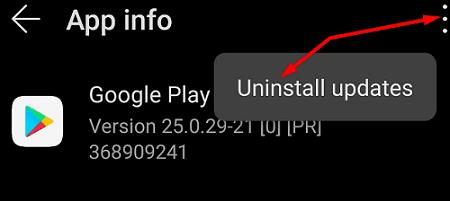
Jeśli ustawienia daty i godziny są niedokładne, serwery Google mogą odmówić odpowiedzi na żądanie pobrania urządzenia.
Przejdź do opcji Ustawienia i dotknij Ustawienia daty i godziny . Pozwól urządzeniu automatycznie ustawić ustawienia daty i godziny.
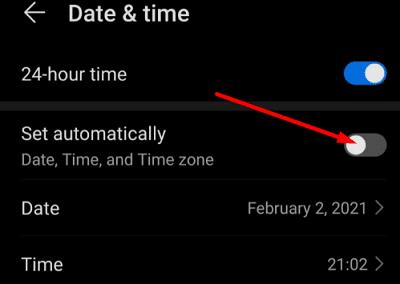
Kod błędu 192 może również wskazywać, że aplikacja Google Play nie rozpoznała Twojego konta Google. Aby rozwiązać ten problem, przejdź do Ustawień , dotknij Konta , a następnie wybierz Usuń konto . Poczekaj dwie lub trzy minuty i ponownie dodaj swoje konto.
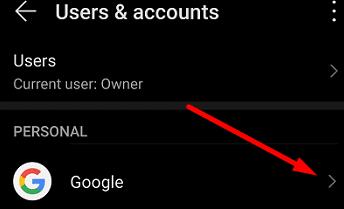
Jeśli błąd 192 uniemożliwia pobranie nowych aplikacji na urządzenie z Androidem, wyczyść pamięć podręczną Sklepu Play i uruchom ponownie urządzenie. Jeśli błąd będzie się powtarzał, użyj innego połączenia, odinstaluj najnowsze aktualizacje Sklepu Play i ponownie dodaj swoje konto Google. Napisz do nas komentarz poniżej i daj nam znać, która metoda zadziałała.
Historie na Facebooku mogą być bardzo zabawne do tworzenia. Oto jak możesz stworzyć historię na swoim urządzeniu z systemem Android i komputerze.
Usuń zapisane informacje z funkcji Autofill w Firefoxie, postępując zgodnie z tymi szybkim i prostymi krokami dla urządzeń z systemem Windows i Android.
Dowiedz się, jak wyłączyć irytujące automatyczne odtwarzanie wideo w Google Chrome i Mozilla Firefox za pomocą tego samouczka.
Na Google Play jest wiele świetnych aplikacji, w które warto się zaangażować subskrypcyjnie. Po pewnym czasie lista subskrypcji rośnie i trzeba nimi zarządzać.
Ten przewodnik pokaże Ci, jak usunąć zdjęcia i filmy z Facebooka za pomocą komputera, urządzenia z systemem Android lub iOS.
Spędziliśmy trochę czasu z Galaxy Tab S9 Ultra, który idealnie nadaje się do połączenia z komputerem z systemem Windows lub Galaxy S23.
Wyczyść historię pobierania aplikacji na Google Play, aby uzyskać świeży start. Oto krok po kroku, przyjazne dla początkujących porady.
Kiedy słyszysz słowo ciasteczka, możesz pomyśleć o tych z kawałkami czekolady. Istnieją jednak także ciasteczka w przeglądarkach, które pomagają w skonfigurowaniu preferencji dotyczących ciasteczek w przeglądarce Opera na Androidzie.
Reklamy mogą być pomocne, ponieważ informują o ofertach i usługach, z których możesz skorzystać. Ale mogą być uciążliwe i irytujące. Naucz się, jak skonfigurować blokowanie reklam w Operze na Androidzie, aby dostosować je do swoich potrzeb.
Ten poradnik pokazuje, jak przesyłać wiadomości tekstowe z urządzenia Android za pomocą aplikacji Google Messaging.
Gdy otwierasz stronę główną w dowolnej przeglądarce, chcesz zobaczyć to, co lubisz. Gdy zaczynasz używać innej przeglądarki, chcesz ją dostosować do swoich upodobań. Ustaw niestandardową stronę główną w Firefoxie na Androidzie za pomocą tych szczegółowych kroków i odkryj, jak szybko i łatwo można to zrobić.
Korzyści z używania trybu ciemnego obejmują zmniejszenie zmęczenia oczu oraz łatwiejsze patrzenie na ekran. Funkcja ta również pozwala na oszczędność energii. Włącz tryb ciemny w przeglądarce Edge dla Androida, korzystając z tych kroków.
Jak włączyć lub wyłączyć funkcje sprawdzania pisowni w systemie Android.
Zobacz, jakie kroki należy wykonać, aby szybko wyłączyć Asystenta Google i zyskać chwilę spokoju. Poczuj się mniej obserwowany i wyłącz Asystenta Google.
Konfigurując tryb ciemny dla Androida, uzyskujesz motyw, który jest łatwiejszy dla oczu. Używanie trybu ciemnego w przeglądarce Opera na Androida nie tylko oszczędza energię, ale także poprawia ergonomię oświetleniową w ciemnych warunkach.
Uzyskaj sprawdzone kroki, aby zobaczyć, jak wyświetlić historię odtwarzania na Spotify w odtwarzaczu internetowym, na Androidzie i w aplikacji internetowej Windows.
Jeśli ustawisz ekran blokady na swoim urządzeniu z Androidem, ekran wprowadzania PIN-u będzie zawierał przycisk Połączenie alarmowe w dolnej część ekranu. Przycisk umożliwi każdemu, kto złapie telefon, zadzwonienie pod numer 911 w przypadku nagłej sytuacji bez potrzeby wprowadzania PIN-u lub wzoru blokady.
Trudno zaprzeczyć popularności Fitbit, ponieważ firma zapewnia jedne z najlepszych trackerów fitness i smartwatchy dla użytkowników Androida i iOS
Włączając procent baterii w telefonie z Androidem, wiesz, ile baterii ci zostało. Oto prosty sposób, aby go włączyć.
Czy kończy Ci się miejsce na Androidzie? Rozwiąż ten problem dzięki tym przyjaznym dla początkujących wskazówkom dostępnym na każdym urządzeniu.
Historie na Facebooku mogą być bardzo zabawne do tworzenia. Oto jak możesz stworzyć historię na swoim urządzeniu z systemem Android i komputerze.
Dowiedz się, jak wyłączyć irytujące automatyczne odtwarzanie wideo w Google Chrome i Mozilla Firefox za pomocą tego samouczka.
Rozwiąż problem, w którym Samsung Galaxy Tab S8 utknął na czarnym ekranie i nie włącza się.
Przeczytaj teraz, aby dowiedzieć się, jak usunąć muzykę i filmy z tabletów Amazon Fire i Fire HD, aby zwolnić miejsce, uporządkować lub poprawić wydajność.
Poradnik pokazujący dwa rozwiązania, jak na stałe uniemożliwić aplikacjom uruchamianie się przy starcie na urządzeniu z Androidem.
Ten poradnik pokazuje, jak przesyłać wiadomości tekstowe z urządzenia Android za pomocą aplikacji Google Messaging.
Masz Amazon Fire i chcesz zainstalować Google Chrome? Dowiedz się, jak zainstalować Google Chrome za pomocą pliku APK na urządzeniach Kindle.
Jak włączyć lub wyłączyć funkcje sprawdzania pisowni w systemie Android.
Kiedy Samsung zaprezentował nową linię tabletów flagowych, było na co czekać. Galaxy Tab S9 i S9+ przynoszą oczekiwane ulepszenia, a Samsung wprowadził także Galaxy Tab S9 Ultra.
Czy kochasz czytać eBooki na tabletach Amazon Kindle Fire? Dowiedz się, jak dodać notatki i podkreślać tekst w książce na Kindle Fire.





















